excel的max函数怎么用
excel的max函数的使用方法:首先输入“最大的数”,点击“fx”进入“插入函数”;然后选择“统计”,关于“统计”的函数选择要使用的“MAX”;最后点“确定”按钮即可。
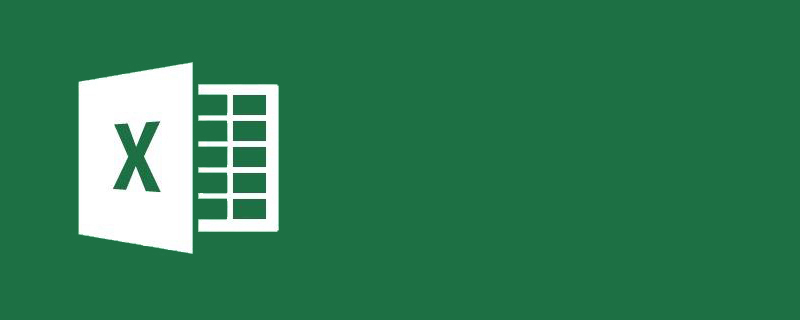
本文操作环境:Windows7系统,Microsoft Office PowerPoint2020版本,Dell G3电脑。
excel的max函数的使用方法:
1、打开excel,写一些数据作为要查找最大值的操作对象
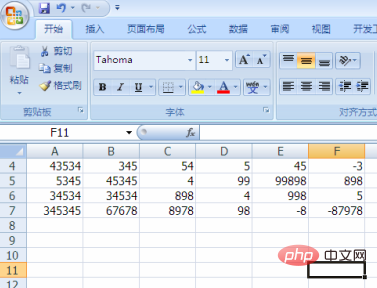
2、做一点修改,输入“最大的数”,然后把光标停留在“最大的数”后面的一个单元格中,点击红色方框中的“fx”,可以进入函数设置页面
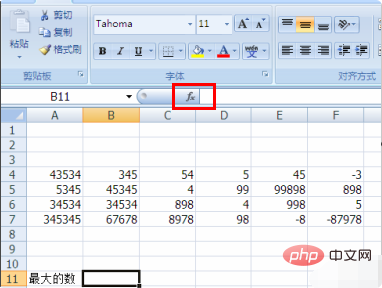
3、点击“fx”后,就进入“插入函数”的设置页面就是在这里找我们要使用的函数
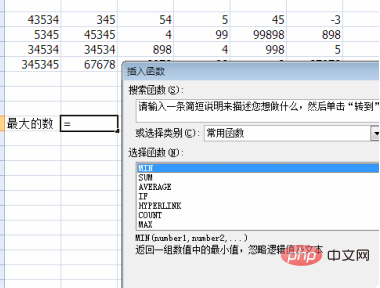
4、要使用的max函数是属于“统计”类别的需要在“选择类别”后面的下拉框中选择“统计”

5、选择“统计”之后,在“选择函数”下面的函数列表中列出的都是关于“统计”的函数选择要使用的“MAX”,之后点右下方的“确定”。
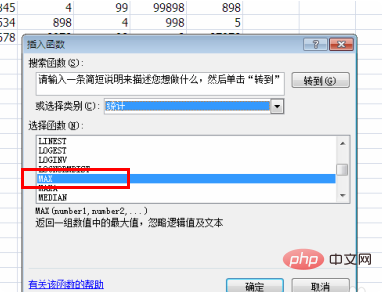
6、完成第5步之后,就进入到“函数参数”的设置界面删除Number1后面的内容来选择我们的范围
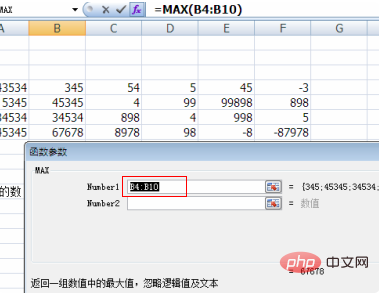
7、假设要查找的范围是本表格中的所有数据,那么要设置的第一个参数应该是表格中第一个数据,用鼠标点击第一个数据的值,会发现第一个参数就自动帮我们填入到Number1后面的输入框中了,

8、之后在第一个参数后面手动输入冒号,冒号表示范围。
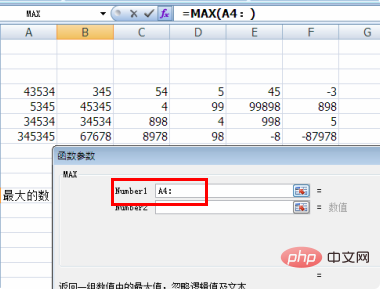
9、现在要做的是设置最后一个参数了,只要用鼠标点击一下表格最后面的一个数据就可以了,excel就会自动帮我们填写这个参数的值。
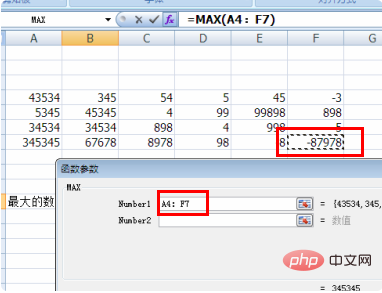
10、所有的参数都设置好了,现在点“确定”按钮,就会关闭“函数参数”设置对话框,回到表格中,这是发现已经查找到最大的数值了。
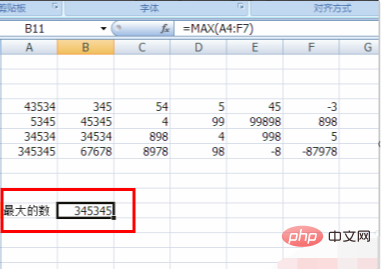
以上是excel的max函数怎么用的详细内容。更多信息请关注PHP中文网其他相关文章!

热AI工具

Undresser.AI Undress
人工智能驱动的应用程序,用于创建逼真的裸体照片

AI Clothes Remover
用于从照片中去除衣服的在线人工智能工具。

Undress AI Tool
免费脱衣服图片

Clothoff.io
AI脱衣机

AI Hentai Generator
免费生成ai无尽的。

热门文章

热工具

记事本++7.3.1
好用且免费的代码编辑器

SublimeText3汉化版
中文版,非常好用

禅工作室 13.0.1
功能强大的PHP集成开发环境

Dreamweaver CS6
视觉化网页开发工具

SublimeText3 Mac版
神级代码编辑软件(SublimeText3)

热门话题
 如何在Excel中创建时间轴以滤波枢轴表和图表
Mar 22, 2025 am 11:20 AM
如何在Excel中创建时间轴以滤波枢轴表和图表
Mar 22, 2025 am 11:20 AM
本文将指导您完成为Excel Pivot表和图表创建时间表的过程,并演示如何使用它以动态和引人入胜的方式与数据进行交互。 您的数据在Pivo中组织了
 Excel公式在列或行中找到前3、5、10个值
Apr 01, 2025 am 05:09 AM
Excel公式在列或行中找到前3、5、10个值
Apr 01, 2025 am 05:09 AM
本教程演示了如何在数据集中有效地定位顶部N值并使用Excel公式检索关联的数据。 无论您需要最高,最低还是符合特定标准的人,本指南都提供解决方案。 Findi
 您需要知道的所有要对Google表中的所有数据进行排序
Mar 22, 2025 am 10:47 AM
您需要知道的所有要对Google表中的所有数据进行排序
Mar 22, 2025 am 10:47 AM
掌握Google表格分类:综合指南 在Google表中对数据进行排序不需要复杂。本指南涵盖了各种技术,从整个床单到特定范围,按颜色,日期和多个列。 无论你是诺维
 正则提取在Excel中提取字符串(一个或所有匹配)
Mar 28, 2025 pm 12:19 PM
正则提取在Excel中提取字符串(一个或所有匹配)
Mar 28, 2025 pm 12:19 PM
在本教程中,您将学习如何在Excel中使用正则表达式来查找和提取与给定模式相匹配的子字符串。 Microsoft Excel提供了许多功能,可以从单元格中提取文本。这些功能可以与大多数
 将下拉列表添加到Outlook电子邮件模板
Apr 01, 2025 am 05:13 AM
将下拉列表添加到Outlook电子邮件模板
Apr 01, 2025 am 05:13 AM
本教程向您展示了如何将下拉列表添加到Outlook电子邮件模板中,包括多个选择和数据库总体。 虽然Outlook并未直接支持下拉列表,但本指南提供了创造性的解决方法。 电子邮件模板SAV
 如何安排发送前景
Mar 22, 2025 am 09:57 AM
如何安排发送前景
Mar 22, 2025 am 09:57 AM
如果您现在可以撰写一封电子邮件并在以后的更合适的时间发送它,是否会很方便?有了Outlook的调度功能,您就可以做到这一点! 想象一下您在深夜工作,灵感来自辉煌的IDE
 如何在Gmail中启用模板 - 快速设置指南
Mar 21, 2025 pm 12:03 PM
如何在Gmail中启用模板 - 快速设置指南
Mar 21, 2025 pm 12:03 PM
本指南向您显示了启用Gmail中的电子邮件模板的两种简单方法:使用Gmail的内置设置或安装Gmail Chrome扩展名的共享电子邮件模板。 Gmail模板是经常发送电子邮件的大量节省时间,消除了
 Excel中的FV功能以计算未来值
Apr 01, 2025 am 04:57 AM
Excel中的FV功能以计算未来值
Apr 01, 2025 am 04:57 AM
本教程解释了如何使用Excel的FV功能来确定投资的未来价值,涵盖了定期付款和一次性付款。 有效的财务计划取决于了解投资增长,本指南






